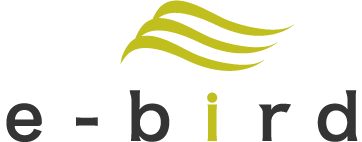Adobe Expressのテンプレートを使えば、デザイナーでなくても誰でもかんたんにチラシを制作できます。まるでプロのデザイナーのように!しかも、無料で始めることができて、商用利用も可能ですので、ぜひお試しください。
Adobe Expressには、Webページ、プレゼンテーション、チラシ、Instagram投稿(正方形)、動画、ポスター、インフォグラフィック、LinedIn投稿、Webバナー、メールヘッダー等、数多くのテンプレートが用意されています。
本記事では、Adobe Expressのテンプレートを使ってチラシを制作する方法を、デザインツールに慣れていない方にも分かりやすくキャプチャーを交えて丁寧にお伝えしていきます。
Adobe Expressとは
まずは、Adobe Express の概要についてお伝えします。
Adobe Expressの公式サイトに「Adobe Expressは、誰でもかんたんに魅力的なコンテンツを作成できるデザインツールです。ロゴやチラシ、Instagramリールなどの動画も作成可能。Adobe Fireflyによる生成AIを活用して、あっという間に存在感のある作品を作れます。」とあります。
Adobe Express公式サイト:https://www.adobe.com/jp/express/
Adobe Express のテンプレートを選んでカスタマイズする手順
まずは、Adobe Expressの公式サイトへアクセスして、アカウントを作成してください。メールアドレスさえあれば可能です。ここでは、アカウントを作成するフローは割愛します。アカウントを作成後、ログインします。
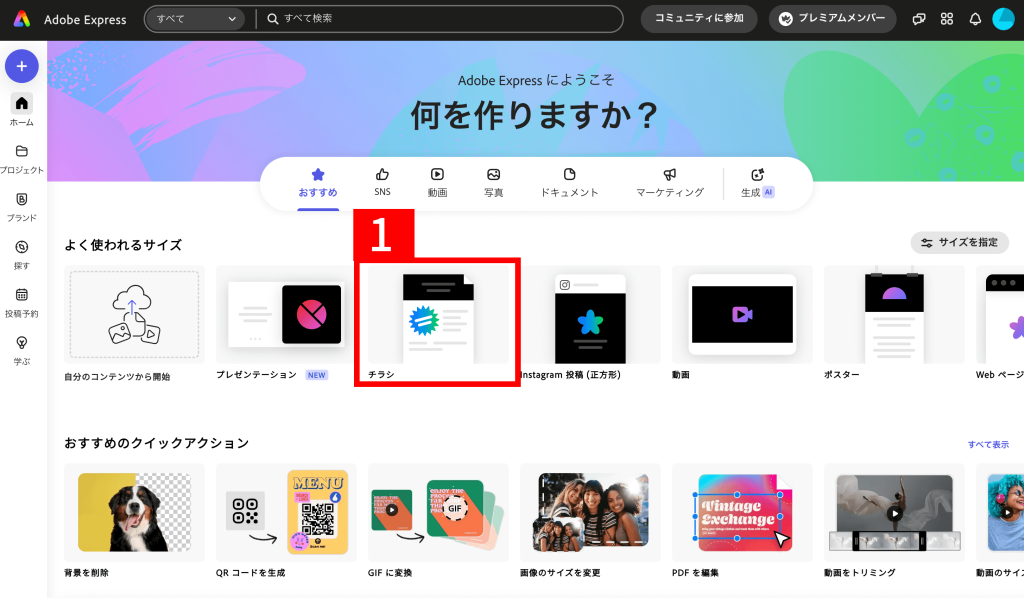
Adobe Expressの公式サイトのトップページで【1】の「チラシ」をクリックします。
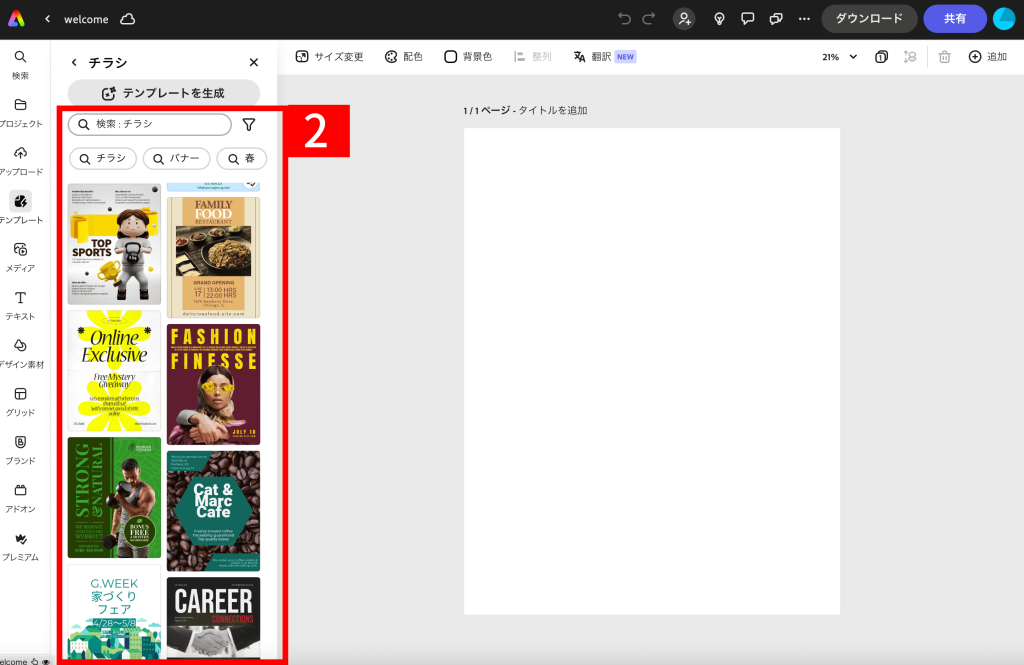
【2】で、検索バーにテキストを入力したり、スクロールしたりして、テンプレートを選びます。
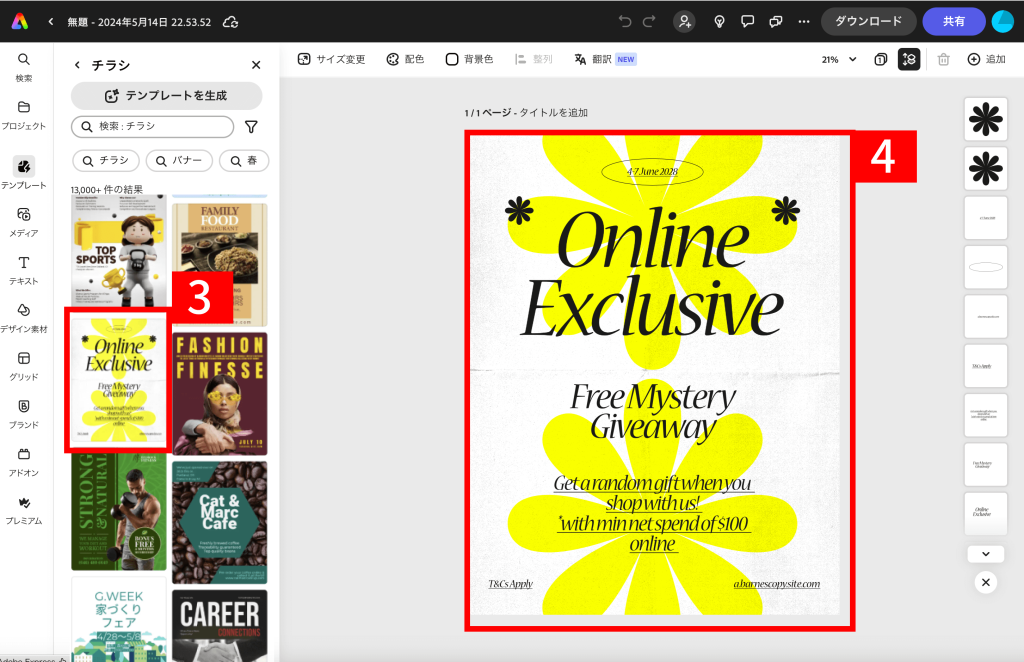
【3】を選んでクリックすると【4】右に選んだテンプレートが表示されます。
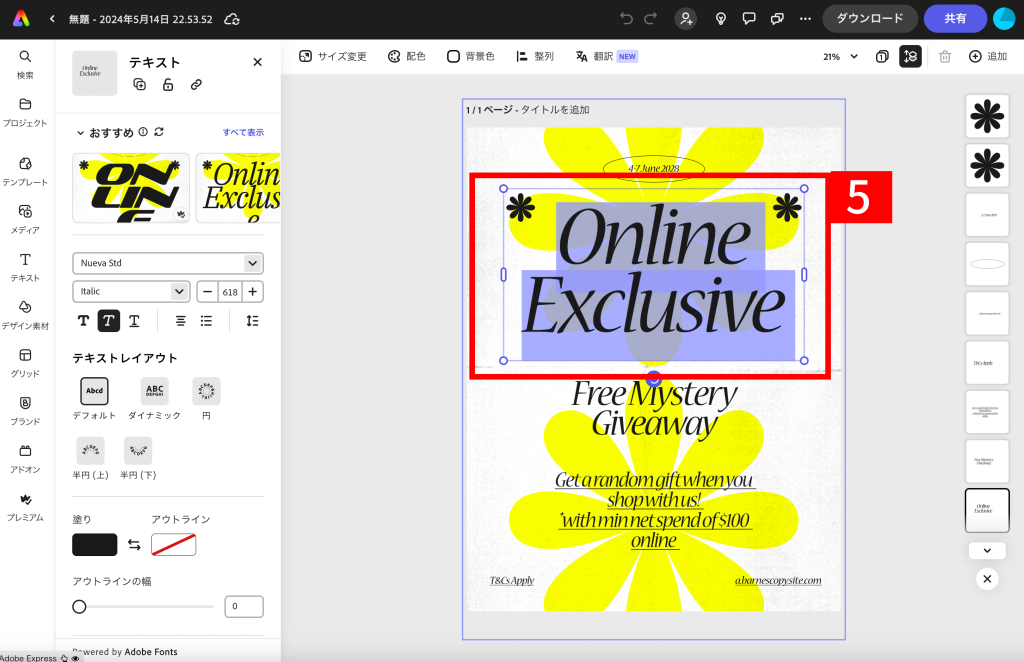
「Online Exclusive」を「Welcome to e-bird」に変更したいと思います。
【5】「Online Exclusive」のテキストの上でダブルクリックするとテキストがハイライトされます。「Welcome to e-bird」と入力してください。
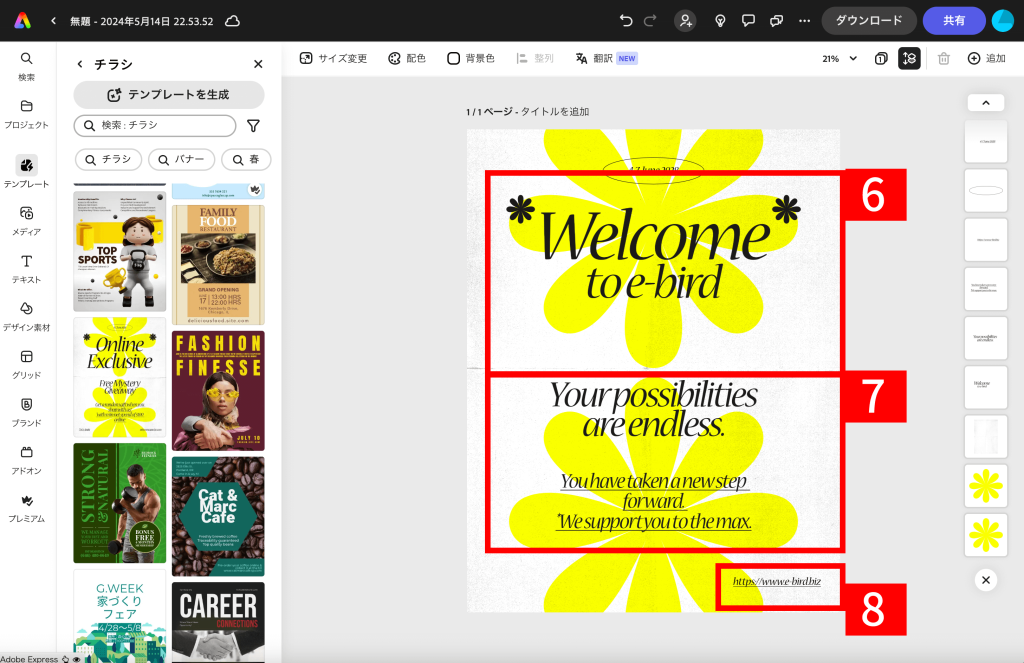
【6】「Online Exclusive」を「Welcome to e-bird」に変更されました。
続いて同様に、【7】【8】を変更します。
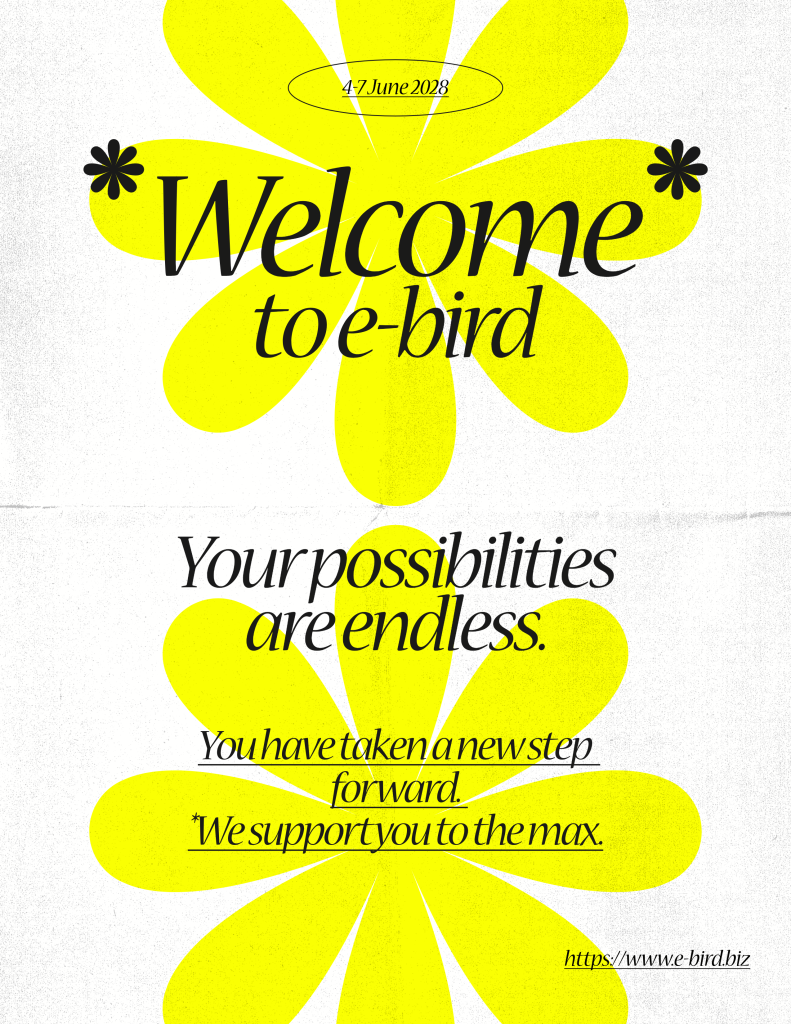
チラシが完成しました。
まとめ
今回は、Adobe Expressのテンプレートを使って、デザイナーでなくても誰でもかんたんにチラシを作成する方法について、お伝えしました。ぜひ参考にして頂けますと幸いです。